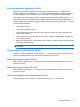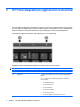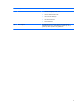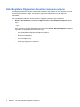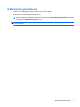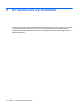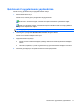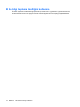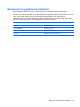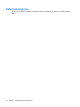Pointing Devices and Keyboard - Windows XP
Table Of Contents

QuickLook 2 uygulamasını yapılandırma
QuickLook 2'yi yapılandırmak için aşağıdaki adımları izleyin:
1. Microsoft® Outlook'u açın.
QuickLook 2, Outlook görev çubuğunda 2 simge görüntüler:
QuickLook 2 Tercihleri simgesi, otomatik veri toplama tercihlerini ayarlamanızı sağlar.
QuickLook Yakalama simgesi, otomatik alma işlemi ile birlikte QuickLook 2 bilgi yakalama
özelliğini el ile başlatmanızı sağlar.
NOT: Çoğu görev için, QuickLook 2 Tercihleri simgesi kullanılır.
2. Outlook görev çubuğundaki QuickLook 2 Tercihleri simgesini tıklatın.
QuickLook 2 Tercihleri iletişim kutusu açılır.
3. Aşağıdaki tercihleri ayarlayın:
●
QuickLook 2'nin Outlook'tan bilgileri yakalayıp sabit sürücünüze kaydetmesini istediğiniz
zaman
●
Takviminiz, kişileriniz, e-posta ve görevleriniz için görüntülenmesini istediğiniz veri türleri
4. Gerekirse güvenliği seçin ve kişisel bir kimlik numarası (PIN) belirtin.
QuickLook 2 uygulamasını yapılandırma 11